Linux導入チームのおかげで、Androidユーザーとkaliを隔てる大きな壁が弱まり、崩壊しました。 Linuxシステムを高度なRISCマシンデバイスに統合することは長い道のりでした。それはUbuntuで始まり、今ではAndroidデバイスで実行できるKaliバージョンがあります。それは素晴らしいことではありませんか?確かに素晴らしい。
Kali Linuxは、主にデジタルフォレンジックや暗号学者によって使用される侵入テストLinuxディストリビューションです。私に従ってください。AndroidにKaliLinuxをインストールする方法を紹介します。高校の微積分を解いた人にとってはとても簡単です。大野!微積分ではなく、俳句です。
AndroidPhoneへのKaliLinuxのインストール
AndroidのKaliLinuxシステム要件
- バージョン2.0以降を実行しているAndroidフォン
- 5 GB以上の空きメモリ容量(内部と外部の両方)
- すばらしいインターネット接続
壁からあなたを降ろすために他に何もまたは多分少しの忍耐。ここで私を信じて待っていることがたくさんあります。
Androidスマートフォンをroot化する
ルートはスマートフォンに不可逆的な損傷を与える恐れがあるため、専門家にルートを設定してもらうことをお勧めします。ただし、それができる場合は、正しく行うようにしてください。そうしないと、電話に損傷を与える可能性があります。最初に行う必要があるのは、電話データをバックアップすることです。その後、スマートフォンの開発者設定でUSBデバッグとEOMロック解除をアクティブにする必要があります。すべてがこのステップに設定されたら、GoogleデベロッパーサイトからAndroid SDKツールをダウンロードし、デフォルトのディレクトリにインストールします。または、どこにでもインストールできますが、ディレクトリを覚えておいてください。表示されたタブのすべてのチェックを外し、2つのパッケージをインストールをクリックします。
電話メーカーのウェブサイトにアクセスして、デバイスドライバをインストールします。ブートローダーのロックを解除してください。一部のデバイスでは、ロック解除キーの取得が必要になる場合があることに注意してください。デバイスをファストブートモードで再起動します(ほとんどのデバイスでは、音量大+電源オンを押してこれを行います)。パソコンでコマンドプロンプトを開きます。

デバイスにコードが必要な場合があります。コードをコピーして、製造元のウェブサイトに貼り付けてください。 Webサイトのフォームを送信した後、デバイスの製造元からの電子メールを確認してください。このメールには、スマートフォンをルート化するために必要なキー、ファイル、その他の手順が含まれています。
以下に示す次の手順は、デバイスごとに異なる場合があることに注意してください。お使いの携帯電話に関する特定のコマンドを検索することをお勧めします。または、このガイドに従って携帯電話をルート化する方法を学ぶことができます。携帯電話でGoogle Playストアにアクセスし、Kingoルートアプリをダウンロードしてください。アプリをインストールし、デバイスがパーソナルコンピューターに接続されていることを確認した後。デバッグを有効にして、デバイスをルート化します。
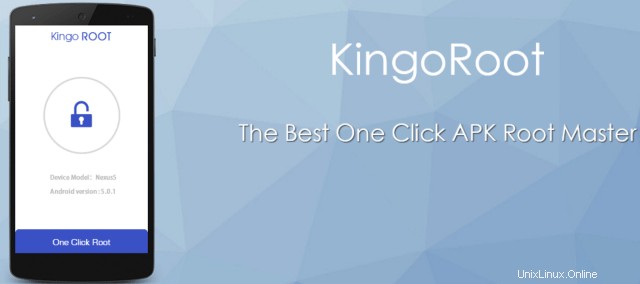
Kali用のLinuxデプロイをセットアップする
注:Androidスマートフォンがルート化されていること、またはスマートフォンブランドのルート化ガイドが近くにあることを確認してください。 LinuxをダウンロードしてGooglePlayからアプリをデプロイし、[ディストリビューション]タブで[Kaliディストリビューション]を選択するだけです。インストールの種類とパス/場所も設定しますが、デフォルトのままにすることもできますが、展開アプリを構成することをお勧めします。
構成後 :インストールボタンを押すと、Kaliイメージを構築できます。これには5分もかかりませんが、インターネットの速度によって異なります。インストールボタンは、Kaliリポジトリから直接KaliLinuxブートストラップを開始します。
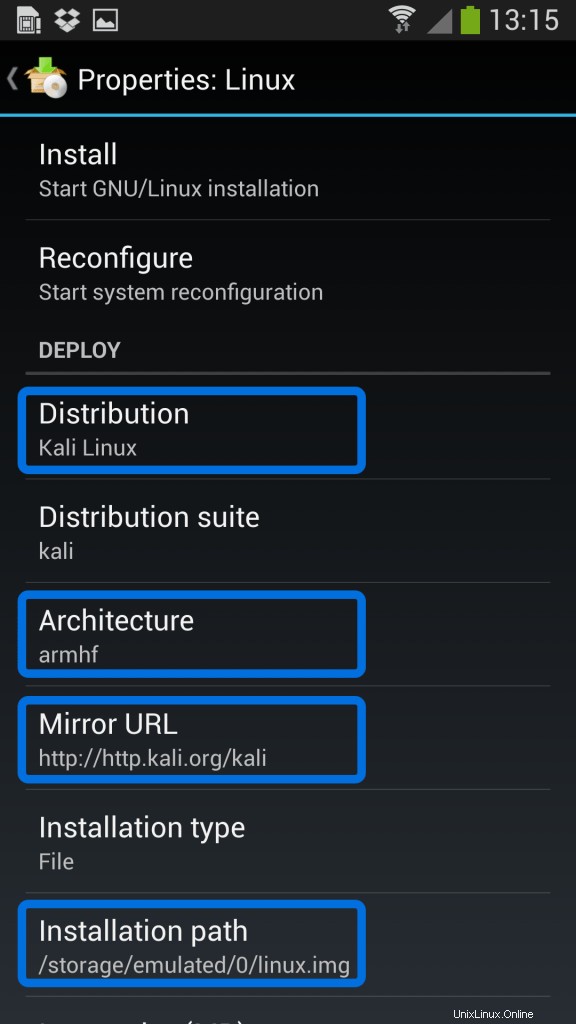
VNCビューアアプリ(オプション)
グーグルプレイに行き、VNCビューアアプリをダウンロードしてください。これは、VNCを構成する方法です:アドレスをローカルホストに設定
名前をkaliに設定します
上記の設定が完了したら、今すぐ接続ボタンをクリックすると、Androidでkaliを実行できるようになります。ただし、Kaliインストールには独自のVNCまたはSSHサーバーが付属しているため、このプロセスはオプションであり、ダウンロードする必要がありません。
CHROOTモード
インストールが完了したら、LinuxデプロイにKaliLinuxのchrootイメージを自動的にマウントしてロードさせます。この手順では、リモートアクセスを容易にするVNCサーバーとSSHサーバーの起動も必要になります。 開始を押すだけです このプロセスが始まります。
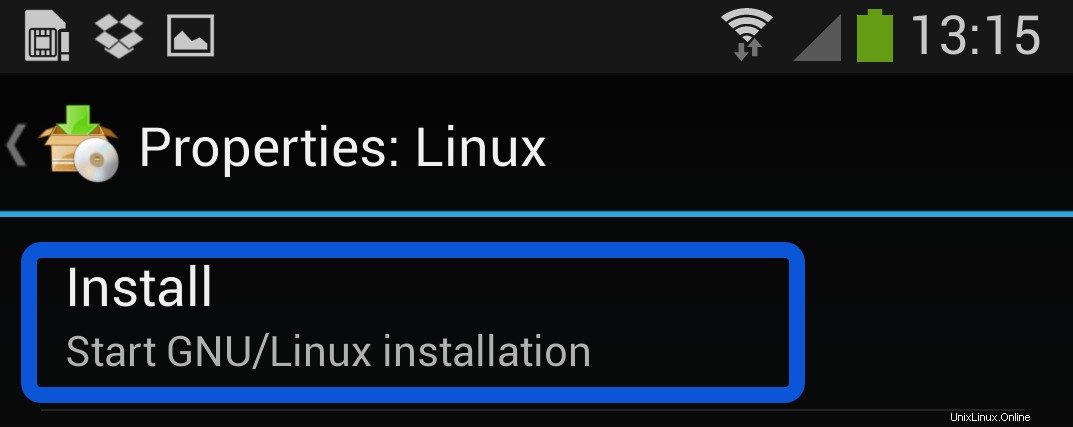
デバイスに割り当てられているIPアドレスをメモします。これを使用して、kaliセッションにログインできます。chrootモードにログイン
VNCまたはSSHクライアントのいずれかを使用してkaliインスタンスにアクセスします。 VNCのデフォルトは次のようになります。
username: android
Password/key: changeLinuxのデプロイでは、通常、kaliのネイキッドインストールに4GBのイメージサイズが割り当てられます。膨大なスペースを必要とする可能性のあるツールやユーティリティをさらにインストールする必要がある場合は、Linuxのデプロイ設定でイメージサイズを再構成することをお勧めします。上記のプロセスは、AndroidデバイスでKaliOSをセットアップするために必要な多数の構成の1つです。それは最も単純ですが、私の意見では、エントリーレベルの技術者にとって完璧なスタンスです。 Kaliは、侵入テストツールであるだけでなく、ユーティリティオペレーティングシステムとしても機能する優れたOSです。あなたがグーグルプレイで見つけるであろうキンゴルートに代わる他の選択肢があり、プロセスが同じであるため、それらはすべてあなたのニーズに合うでしょう。